Rumah >tutorial komputer >pengetahuan komputer >Mengapa saya tidak boleh memasukkan cakera USB dan memulakannya?
Mengapa saya tidak boleh memasukkan cakera USB dan memulakannya?
- 王林ke hadapan
- 2024-02-14 14:50:151838semak imbas
Editor PHP Baicao akan menjawab untuk anda: Mengapa cakera U tidak boleh dibut bukan masalah mudah dan mungkin disebabkan oleh banyak sebab. Pertama, anda perlu memastikan bahawa jujukan but pemacu kilat USB dikonfigurasikan dengan betul dalam tetapan BIOS. Kedua, jika fail but pemacu kilat USB lengkap dan betul, anda boleh cuba mencipta semula cakera but. Pada masa yang sama, kualiti pemacu kilat USB itu sendiri juga akan menjejaskan kestabilan permulaan Adalah disyorkan untuk mencuba menggunakan pemacu kilat USB lain untuk ujian. Selain itu, isu keserasian sistem atau perkakasan juga boleh menyebabkan komputer gagal dimulakan Anda boleh cuba mengemas kini sistem atau versi BIOS untuk menyelesaikan masalah. Jika masalah berterusan, adalah disyorkan agar anda berunding dengan juruteknik profesional untuk siasatan dan penyelesaian lanjut.
Kaedah membuat cakera boleh boot USB adalah sangat mudah Terdapat banyak alat pengeluaran untuk dipilih, seperti perisian GeekDog Installation Master. Ia bukan sahaja menyokong pemasangan semula sistem dalam talian satu klik, tetapi juga boleh digunakan untuk mencipta cakera but USB.

Walaupun terdapat banyak alat sedemikian di pasaran, kaedah penggunaan dalam tutorial selalunya mudah, yang menyebabkan beberapa rakan mendapati bahawa mereka tidak boleh menggunakannya selepas membuat cakera but USB. Sebagai contoh, bagaimana untuk membenarkan komputer memasuki sistem PE cakera but USB?

Untuk memasang semula sistem atau menyelenggara sistem daripada pemacu kilat USB, tugas pertama ialah menyediakan pemacu kilat USB untuk but. Hanya dengan menyediakan cakera USB untuk but dan memasuki persekitaran PE kita boleh menggunakan alat terbina dalam PE untuk mencapai pemasangan semula atau penyelenggaraan sistem.
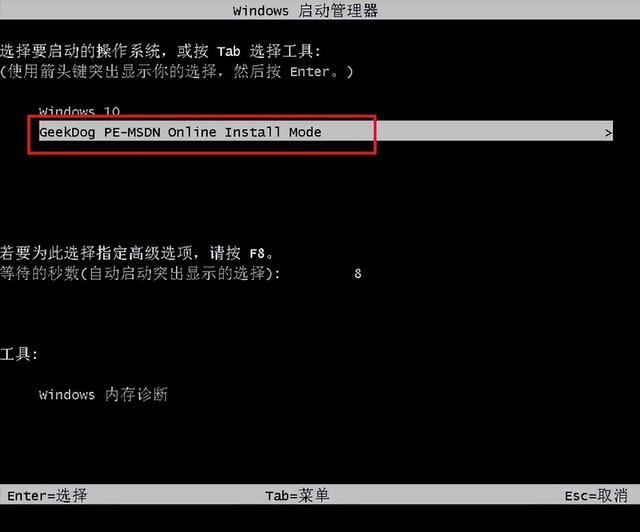
Kini, editor akan memperkenalkan kepada anda langkah-langkah untuk but dari cakera USB. Walaupun ia mungkin agak membosankan, langkah ini penting jika anda ingin menggunakan pemacu kilat USB untuk memasang semula sistem.
Dalam keadaan biasa, iaitu apabila kita tidak memasang semula sistem, komputer boot dari cakera keras dan terus memasuki desktop sistem pengendalian.
Kini, kita perlu menukar mod permulaan kepada pemacu kilat USB, supaya kita boleh memasuki sistem PE pemacu kilat USB.
 Menetapkan kaedah satu: kekunci pintasan untuk menetapkan but USB
Menetapkan kaedah satu: kekunci pintasan untuk menetapkan but USB 1 Mengikut jenama dan jenis komputer anda, semak kekunci pintas but USB, biasanya F2/F11/F12.
PS: Jenama dan jenis komputer yang berbeza mungkin mempunyai kekunci pintas permulaan yang berbeza Anda boleh merujuk kekunci pintas permulaan pemacu kilat USB berikut untuk pelbagai jenis komputer.
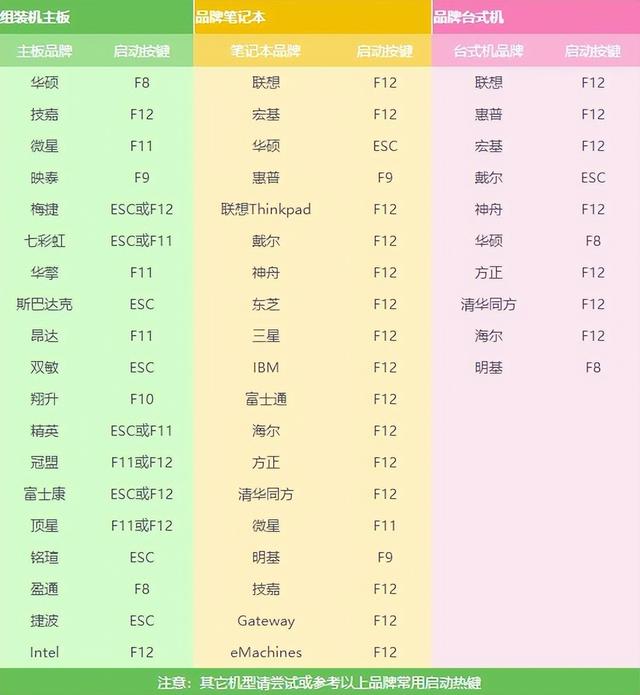
2. Masukkan cakera but USB ke dalam komputer.

3. Mulakan semula komputer atau hidupkannya dan tekan kekunci pintas permulaan serta-merta dan tekan beberapa kali. (Kerana ia ditetapkan semasa permulaan komputer)

4 Masuk ke halaman menu permulaan berikut.
PS: Halaman menu permulaan mungkin berbeza tanpa komputer, tetapi kaedah tetapan adalah serupa.
5. Langkah utamanya ada di halaman ini, kita perlu memilih pemacu kilat USB supaya kita boleh boot dari pemacu kilat USB. Secara amnya, pemacu kilat USB akan memaparkan nama pemacu kilat USB anda atau jenis USB. Sebagai contoh, editor harus memilih "KingstonDataTraveler G2 1.00" di sini. Ini ialah cakera USB Kingston Hanya tekan Enter selepas memilihnya.
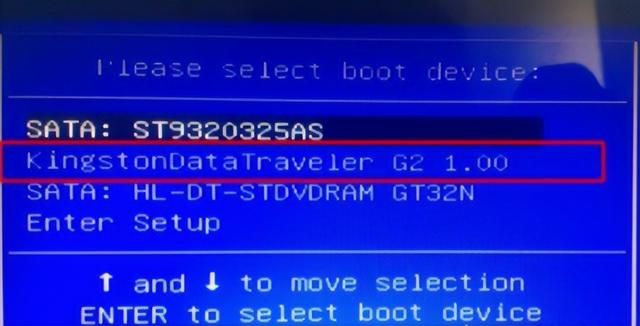 Kaedah tetapan dua: masukkan bios untuk menyediakan but USB
Kaedah tetapan dua: masukkan bios untuk menyediakan but USB 1 Selepas memasukkan cakera but USB ke dalam komputer, mulakan semula komputer Beri perhatian kepada halaman logo permulaan, yang akan menggesa anda untuk menekan butang bios. Sebagai contoh, papan induk MSI memaparkan, Tekan kekunci DEL untuk menjalankan persediaan, dan apabila but, tekan kekunci DEL untuk memasuki BIOS.
PS: Seperti yang ditunjukkan dalam gambar, menekan butang F11 ialah kekunci pintasan but USB Tekan butang ini untuk memasukkan tetapan dalam kaedah satu.

2 Selepas memasukkan bios, klik pada sudut kanan atas untuk menukar bahasa kepada bahasa Cina, dan kemudian klik "SETTINGS".
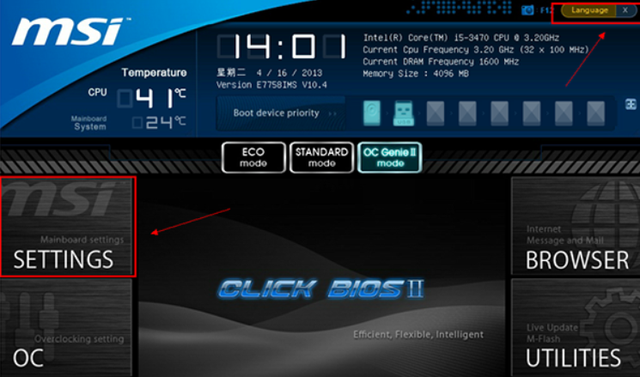
3 Pilih "Mula" dan tekan Enter.
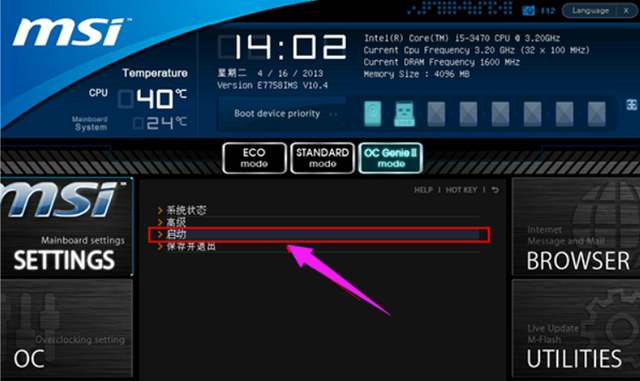
4. Pilih "peranti but pertama" untuk memulakan peranti dahulu, dan tekan Enter.
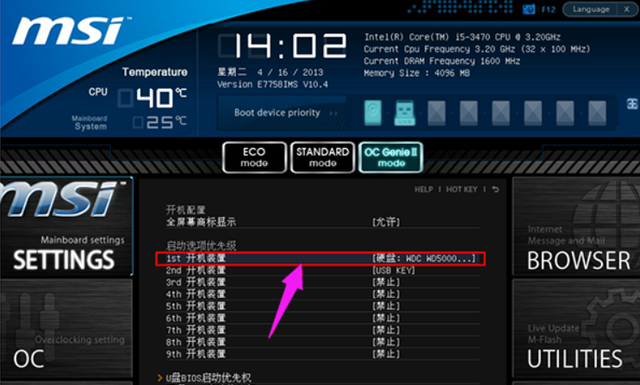
5 Kemudian, pilih cakera USB yang dikenali, seperti kingstondata, dan tekan Enter untuk mengesahkan.
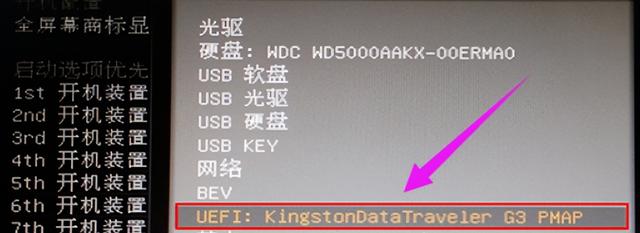
4 Selepas menetapkan cakera USB sebagai item permulaan pertama, tekan F10 untuk mengekalkan tetapan dan mulakan semula komputer.

Baiklah, itu sahaja kandungan untuk isu ini dikongsikan di sini. Ambil perhatian bahawa bergantung pada papan induk komputer, halaman untuk menyediakan but cakera USB akan sedikit berbeza, tetapi idea keseluruhannya adalah sama. Kalau tak faham, boleh rujuk tutorial~
Atas ialah kandungan terperinci Mengapa saya tidak boleh memasukkan cakera USB dan memulakannya?. Untuk maklumat lanjut, sila ikut artikel berkaitan lain di laman web China PHP!

